
Iste, keď ste prešli cez stiahnite si APK pre svoj smartphone, ako sa to môže stať v apkmirror, ste našli dobrý rôzne verzie verzie tejto aplikácie, ktorú chcete nainštalovať do svojho smartphonu. Architektúra CPU a DPI obrazovky sa zobrazujú pre rôzne varianty súboru APK, takže budete mať pochybnosti o verzii, ktorú by ste si mali stiahnuť.
Práve z tohto dôvodu vám pomôžeme vyriešiť túto otázku aká je hodnota DPI obrazovky vášho smartphonu a typu procesora, ktorý používate. Týmto spôsobom už nebudete mať problémy so sťahovaním všetkých tých súborov APK, ktoré zvyčajne zdieľame z týchto riadkov a ktoré nám vďaka webovým serverom, ako je ten, ktorý je uvedený vyššie, umožňujú aktualizovať aplikácie na ich najnovšie verzie.
Ako zistiť hodnotu DPI na obrazovke
Ak si nie ste istí Hodnota DPI na obrazovke postupujte podľa týchto jednoduchých krokov
- Nainštalujte si aplikáciu DPI Checker na smartfóne s Androidom
- Spúšťame aplikáciu a pred nami sa otvorí hlavná obrazovka
- Kliknite na tú istú obrazovku a vyskakovacie okno s DPI vášho smartphonu

Čo je DPI
DPI znamená Dots per inch, preložené do španielčiny ako body na palec, tiež známe ako PPP v španielčine, čo je bežné vidieť v špecifikáciách smartfónu. Tento výraz označuje veľkosť obsahu, ktorý vidíme na obrazovke. Okrem toho je možné, aby používatelia tieto hodnoty kedykoľvek upravili, čo nám umožní zmeniť spôsob prezerania obsahu.
Zmeňte DPI v systéme Android umožňuje využiť panel naplno, najmä s veľkou obrazovkou. Týmto spôsobom si môžeme zvoliť, či sa bude na obrazovke telefónu zobrazovať viac alebo menej obsahu. Spôsob ich zmeny je jednoduchý, pretože od Androidu 7.0 Nougat máme možnosť ich upraviť z nastavení zariadenia. V takom prípade je to teda skutočne pohodlná možnosť.
Ako zmeniť DPI

Za účelom zmeny DPI na telefóne, najskôr musíte aktivovať možnosti pre vývojárov. To sa deje tak, že prejdete do nastavení v sekcii informácií o telefóne, kde musíte kliknúť na číslo kompilácie telefónu. Normálne je, že musíte na toto číslo stlačiť asi sedemkrát, aby sa na obrazovke zobrazila správa, že v telefóne už boli aktivované možnosti vývojára.
Keď to urobíme, zadáme tieto možnosti vývoja. Za normálnych okolností sa oddiel, v ktorom sa mení DPI, nehovorí. Budeme musieť nájsť mená ako minimálna šírka alebo najmenšia šírka. 360 je zvyčajne štandardných, môžeme ich zvýšiť na 411 alebo 480, ak chceme na obrazovke vidieť viac obsahu. Ak chceme vidieť menej, redukujeme ich. Je otázkou otestovania, ktorá možnosť vás presvedčí najviac.
Ako poznať typ procesora, ktorý máte v smartfóne
Tu nenájdeme informácie tak ľahko ako v DIP Checkeri, ale nájdeme ich niekoľkými krátkymi krokmi budeme vedieť.
- Nainštalujeme si aplikáciu Hardvér Droid:
- Spustili sme to a vybrali sa smerom „Systém“ (horná záložka)
- Pozeráme sa na „Architektúra CPU“ a „Inštruktážna sada“
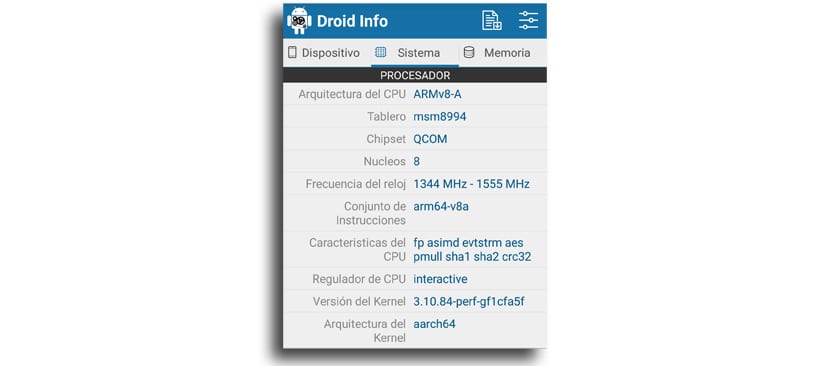
- V mojom prípade to tak je RAMENO 64
Toto sú tri možnosti:
- ARM: ARMv7 alebo armeabi
- ARM64: 64: AArch64 alebo arm64
- x86: x86 alebo x86abi
Môžete teda prejsť apkmirror a stiahnuť vhodný variant požadovanej verzie aplikácie bez väčších problémov s kompatibilitou.
Ako zistiť, aký procesor mám v mobile

Ak chceme poznať procesor, ktorý náš smartphone používa, je k dispozícii niekoľko metód, ktoré sú skutočne jednoduché. Na jednej strane to môžeme skontrolovať na samotnom zariadení. Mnoho telefónov s Androidom nám dáva túto možnosť, ak ideme do sekcie telefónnych informácií (alias o telefóne) v nastaveniach. V tejto časti nájdeme údaje o telefóne, medzi ktorými je zvyčajne použitý procesor.
Okrem toho, vždy si to môžeme vyhľadať online. Jednoducho zadajte názov svojho telefónu do vyhľadávača Google a zistite, aký je procesor. V špecifikáciách zariadenia sú tieto informácie vždy zobrazené, a to buď na našej webovej stránke, keď sme hovorili o telefóne, alebo na oficiálnej webovej stránke značky.
Aké sú všetky tieto údaje, ktoré sa objavujú
Vidíme, že ak použijeme aplikáciu, ktorú sme spomenuli vyššie, vyjde veľa podrobností o procesore. Tieto výrazy sú niekedy zložité na pochopenie, najmä pre používateľov, ktorí podnikajú prvé kroky v tomto svete smartfónov. Ale nie je ťažké ich pochopiť, preto vám o nich povieme viac nižšie, aby ste mali jasnú predstavu:
- Jadrá: Jadrá procesora sú zodpovedné za vykonávanie príkazov, ktoré procesor prijíma, za vykonávanie akcií po telefóne a neustále vykonávanie. V minulosti sme sa ocitli s niekoľkými procesormi, ale vďaka tomu, že sú čoraz menšie, je v súčasnosti do jedného procesora integrovaných niekoľko jadier. Normálna vec je, že rýchlosť, akou pracujú, sa líši medzi určitými jadrami alebo skupinami.
- Chipset: Je to sada integrovaných obvodov navrhnutá na základe architektúry procesora a je integrovaná do základnej dosky. Jeho hlavnou úlohou je vykonávať hardvérové úlohy na zariadení. Dalo by sa povedať, že v tomto prípade je to srdce telefónu, pretože je zodpovedný za zhromažďovanie informácií a ich zasielanie príslušnej strane, aby bolo možné vykonať akciu alebo úlohu.
- Frekvencia hodín: Vzťahuje sa na frekvenciu, pri ktorej tranzistory tvoriace uvedený procesor otvárajú a zatvárajú tok elektrického prúdu.

CPU-Z